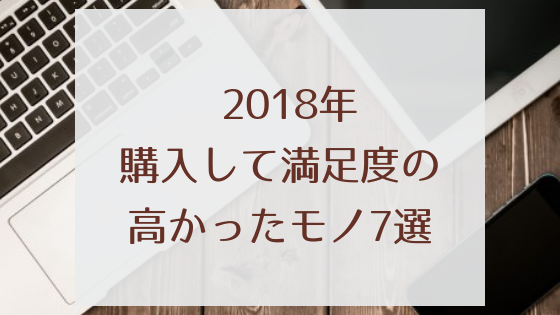どーも、ちゃた(@chatalog13)です。
iPadというデバイスは、年々完成度が高まってます。
でもいまだに、街中でみんなが使っているという感じはしませんね。
なぜなら、必要性を感じてない人が多いから、ではないでしょうか。
ボクはiPadを使い始めて約6年。
第三世代のiPadから使い続けてます。
クリエイターやIT関係の仕事ではなく、一般的なサラリーマンです。
そんなボクが、これまでの経験をベースに、
「普通の人にiPadは本当に必要なのか」
「どんなシーンでiPadは使えるのか」
改めてご紹介します。
目次
ボクが持ち歩くガジェット類
はじめに、ボクが普段持ち歩いているガジェット類を書いておきます。
持ち歩くガジェット類によって、iPadの位置づけが変わってきますので。
iPhone
スマホはiPhoneを愛用。
iPhone4sから使い続けてます。
一時期Androidを試した時期もありましたが、iPhone / iOSの洗練された世界観・操作感の方が魅力的です。
MacBook
最近はノートパソコンもAppleに乗り換え。
仕事用とプライベート用をMacBookで兼用。
仕事柄、ノートパソコンは常に持ち歩いています。
iPad
iPadも毎日持ち歩いてます。
使い方はこの後詳しく説明。
Kindle Paperwhite
基本的にガジェット類はApple製品で揃えていますが、唯一の例外はKindle。
最近はiPadを必ず持ち歩くので、Kindleを持ち歩くことはメッキリ少なくなりましたが。
長期出張のときだけ、外に持ち出します。
iPadでできること、iPadに向いていること
さてここで、iPadでできることと、iPadに向いていることを整理してみます。
iPadでできることは、情報のアウトプット
iPadでできることのひとつめは、情報のアウトプット。
iPadでのアウトプット手段は主に3つ。
ひとつめは、iPad画面上のソフトウエアキーボード。
iPad単体で入力できる唯一の方法です。
ちょっとしたテキスト入力ならこれでオーケー。
ふたつめは、外付けキーボードでのテキスト入力。
本格的にテキストを入力するなら、外付けキーボードの導入がベターです。
みっつめは、Apple Pencilによる手書き入力。
これはiPadならではの方法。
MacBookやiPhoneではできないことです。
ほか2つのテキスト入力方法については、ぶっちゃけiPhoneやMacBookの方が便利で速いです。
iPadに向いていることは、情報のインプット
iPadに最も向いていることは、アウトプットよりもインプット。
携帯性と一覧性に優れているので、移動時間の情報インプットに最適です。
ウェブブラウジングの他に電子書籍や電子雑誌の閲覧に向いているデバイスですね。
当たり前ですがiPhoneなどのスマホよりも圧倒的に情報の閲覧性が高く、MacBookなどのパソコンよりも、手軽に扱うことができます。
iPhoneの小さな画面をずっと見ていると目に負担がかかりますが、iPadの大きな画面だと比較的疲れません。
インプット専用の端末として考えると、iPadに勝るデバイスはないかもしれません。
iPhoneやMacBookとの使い分け
さて、そんな特長を持つiPadですが、iPhoneやMacBookとどのように使い分けるのか。
ボクの実例をベースにご説明します。
iPhoneの特長
iPhoneの特長は、改めて言うまでもなく、その携帯性ですね。
ポケットの中からサッと取り出して、情報のインプット・アウトプットが素早くできる。
手軽さ・早さという点では、iPhoneのようなスマホが最高です。
移動中などのスキマ時間、具体的な目安として10分以内の利用の場合は、iPhoneを主に使います。
MacBookの特長
MacBookのようなノートパソコンの特長は、なんといってもアウトプットのしやすさ。
ノートパソコンは情報の一覧性が高く、キーボードが標準で搭載されているので、複雑な情報を処理してアウトプットするのにはとても向いています。
机と椅子のある場所で、長時間アウトプットをする際はMacBookを主に使います。
iPadの特長
iPadの位置づけは、iPhoneとMacBookの中間ではあるのですが、1番の特長はインプットの効率性かなと。
まとまった量の情報を閲覧するには、iPadがベストな選択肢です。
雑誌や本のようなサイズ感で、同じような感覚で使うのが向いています。
電車の中など、移動中でも自然に使える、移動中のインプットを効率的に行えるデバイスです。
また、iPadは家の中で使うのにも便利です。
机がないソファとかでも、手軽に使える、それでいて情報の閲覧性は高い、そんな便利な存在です。
iPhoneだと閲覧性や情報量が少なすぎるし、移動中などにMacBookを広げるのは邪魔になるし、iPadはそんなギャップを埋めることができますね。
ボクのiPad活用法
ボクのiPadの活用法ですが、大きく分けて2つのことにフォーカスしています。
情報のインプットとノート代わりとしての使用です。
情報のインプット
ひとつめは、最大の特長である情報インプット。
主に、Kindle電子書籍や楽天マガジンを活用して、本や雑誌を読んでいます。
電子書籍はiPhoneでも読めないことはないですが、雑誌を読むのはiPadがベスト。
楽天マガジンなどの雑誌読み放題サービスとの相性が抜群です。
ウェブブラウジングについては、単なるネットサーフィンではなく、ひとつのことについて能動的に深く調べたいときは、iPhoneではなくiPadを使うようにしています。
電車での通勤時間を有効的に活用できる、優れたパートナーになってます。
ノート代わり
もうひとつ、iPadの重要な役割はノート代わり。
Apple Pencilの登場により、iPadをノート代わりに使うことができるようになりました。
しかもこれはかなり実用的なレベルです。
紙のノートと比べると一長一短はありますが、ボクはもう、ほぼ100%ノートはiPadです。
ノートの閲覧性や検索性が圧倒的に優れているので、もう紙のノートには戻れません。
このノート代わりという役割のため、iPadを毎日持ち歩くようになりました。
それくらい重要で便利な機能です。

その他の使い方
我が家では、旧世代のiPadは家の中専用のデバイスとしています。
「常にテーブルの上に置いておき、何か調べたいときとかにサッと使う」
「ソファに座りながら雑誌を読む」
こんな使い方をしています。
必須ではないけどあると便利、そんな存在です。
最後に
いかがでしたでしょうか。
iPadは使ってみないとその必要性がわかりにくいデバイスです。
でも、使い方によってはライフスタイルを変えてくれます。
参考になっていれば幸いです。
それでは〜。
初回31日間0円!200誌以上の雑誌が読み放題!
【楽天マガジン】初回31日間0円!雑誌読み放題
![]()
【おまけ】iPadを外で使うならポケットWi-Fiの再考を
iPadを外で使うなら、ポケットWi-Fiの再考をしないと損かも。

「NEXTmobile 」は、
大手キャリアやワイモバイルよりも圧倒的に安くて、
WiMAXよりも繋がるエリアが広い、
そんなポケットWi-Fiです。
安心のソフトバンク回線を使用。
今なら大容量50GBプランが月額3,980円〜。
もっと気軽に使いたい方には「SPACE Wi-Fi」という選択肢もあります。
無制限プランがなんと月額3,680円。
しかも契約期間の縛りが一切ない。
注意点としては、通信回線がWiMAXとソフトバンクのどちらかなのですが、指定不可ということ。
でも、契約期間の縛りがないので、いつでも解約金がかからず解約できます。
何気なくWiMAXやワイモバイルなどのポケットWi-Fiを使っている方は、一度見直してみた方がいいかもしれません。